Úprava obrázků je umělecká forma, která v rámci Photoshop Elements nabízí mnoho možností. Často je však nutné pracovat s duplikáty vrstev, abychom dosáhli určitých efektů, aniž bychom změnili originální vrstvu. Vytvoření duplikátů vrstvy se může na první pohled jevit jako složité, ale je to snadný proces, který se rychle naučíš.
Nejdůležitější poznatky
Duplikování vrstev ti poskytuje větší flexibilitu při úpravě tvých obrázků. Existuje několik efektivních metod pro kopírování vrstev v Photoshop Elements. Tento návod ti ukáže různé možnosti, abys mohl vybrat metodu, která ti nejvíce vyhovuje.
Podrobný návod
1. Otevření obrázku v Photoshop Elements
Abychom mohli začít s duplikováním vrstev, musíš nejprve otevřít obrázek v Photoshop Elements. Jakmile se obrázek načte, uvidíš vpravo v pracovním prostoru miniaturu obrázku. Zde bude zobrazena tvoje aktuální vrstva.
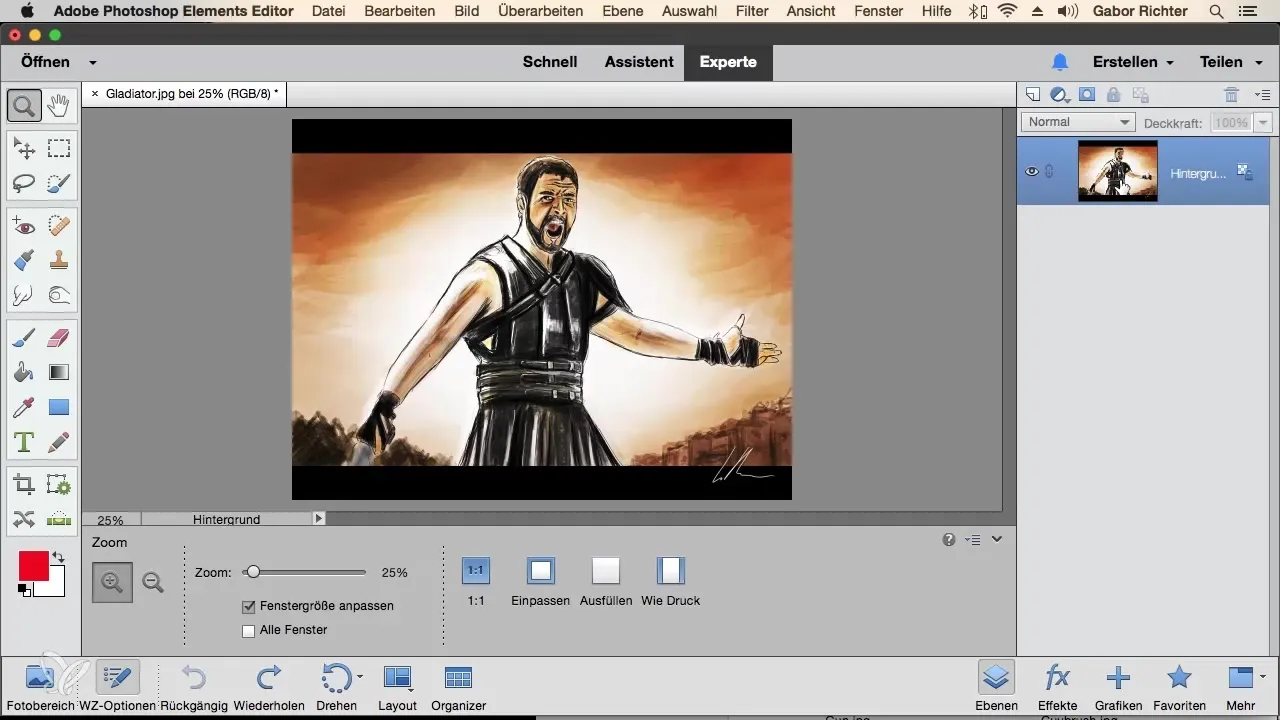
2. Uvolnění vrstvy
Když otevřeš obrázek, často se zobrazí symbol zámku, který naznačuje, že je vrstva uzamčena. Abychom mohli vrstvu upravit, musíme zámek odstranit. Klikni jednoduše na symbol zámku a vrstva bude uvolněna. Po této změně můžeš nyní volně pracovat na vrstvě.
3. Výběr vrstvy
Dalším důležitým krokem je aktivace vrstvy, kterou chceš duplikovat. Aktivní vrstva má barevný okraj nebo modrou značku. Ujisti se, že máš vybranou správnou vrstvu, než budeš pokračovat v duplikaci.
4. Duplikace vrstvy přes menu
Jednou z nejjednodušších metod, jak duplikovat vrstvu, je přes menu. Klikni na „Vrstva“ v horním menu a poté vyber „Duplikovat vrstvu“. V otevřeném dialogovém okně můžeš nové vrstvě přiřadit název, např. „Obrázek 2“. Klikni na „OK“, a duplikát bude vytvořen.
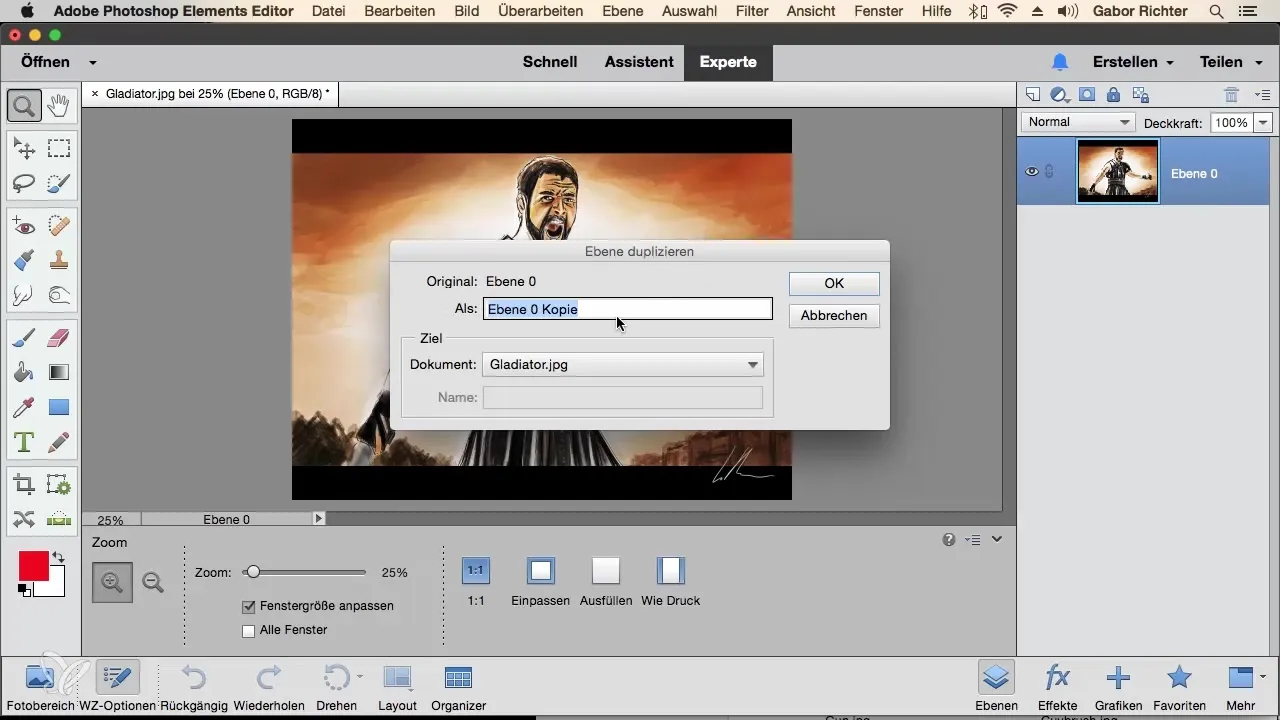
5. Úpravy na různých vrstvách
Jakmile je duplikát vytvořen, můžeš provádět změny na horní vrstvě. Pamatuj na to, že změny se provádějí na aktivní vrstvě. Pokud místo toho vybereš dolní vrstvu a provedeš na ní úpravy, tyto se týkají pouze této vrstvy.
6. Použití další metody duplikace
Další metodou, jak duplikovat vrstvu, je táhnutí vrstvy. Jednoduše klikni na požadovanou vrstvu a táhni ji na ikonu nového dokumentu vrstvy. Tím se duplikát okamžitě vytvoří.
7. Duplikace pomocí klávesy Alt
Alternativně můžeš držet klávesu Alt (na Windows) nebo klávesu Option (na Mac) a táhnout vrstvu nahoru. Tato metoda také vytvoří duplikát, který bude umístěn přímo nad původní vrstvou.
8. Pravé tlačítko pro duplikaci
Další jednoduchou metodou je kliknout pravým tlačítkem myši na požadovanou vrstvu. Dostaneš kontextové menu, ve kterém můžeš vybrat „Duplikovat vrstvu“. Pojmenuj novou vrstvu, např. „Obrázek 5“, a potvrď, abys dokončil duplikaci.
9. Různé přístupy k výběru
Existuje několik způsobů, jak duplikovat vrstvu ve Photoshop Elements, včetně výše uvedených metod. Můžeš vybrat metodu, která ti nejvíc vyhovuje, nebo která nejlépe odpovídá tvému pracovním stylu. To ti umožní přizpůsobit způsob práce tvým potřebám.
Souhrn – Duplikování vrstev v Photoshop Elements snadno
Duplikování vrstev v Photoshop Elements je základní dovednost, která ti nejen pomůže pracovat efektivněji, ale také ti poskytne flexibilitu k provádění kreativních úprav. Ať už používáš menu, táhnutí nebo pravé tlačítko, máš na výběr mnoho možností. Experimentuj s různými metodami, abys našel tu, která ti nejlépe vyhovuje.
Často kladené dotazy
Jak duplikuji vrstvu v Photoshop Elements?Vrstvu můžeš duplikovat přes menu „Vrstva“ → „Duplikovat vrstvu“, tažením na ikonu nového dokumentu nebo podržením klávesy Alt a tažením vrstvy.
Co se stane s originální vrstvou, když vytvořím duplikát?Originální vrstva zůstává nezměněna a duplikát může být upravován nezávisle na ní.
Mohu duplikované vrstvě přiřadit název?Ano, při vytváření duplikátu můžeš nové vrstvě přiřadit název.
Existuje rozdíl mezi duplikací a kopírováním vrstvy?Ano, duplikace vytváří novou vrstvu se stejným obsahem, zatímco kopírování ti umožňuje vložit obsah, aniž bys vytvořil novou vrstvu.
Jaká metoda je nejrychlejší pro duplikaci vrstvy?Tahání vrstvy při stisknuté klávese Alt je často nejrychlejší metodou pro vytvoření duplikátu.


